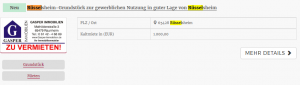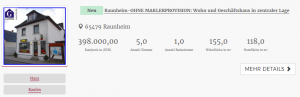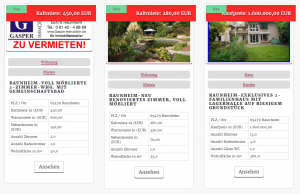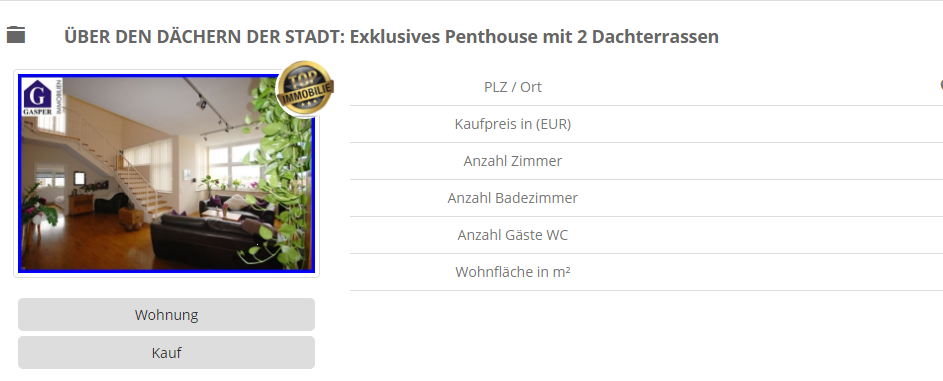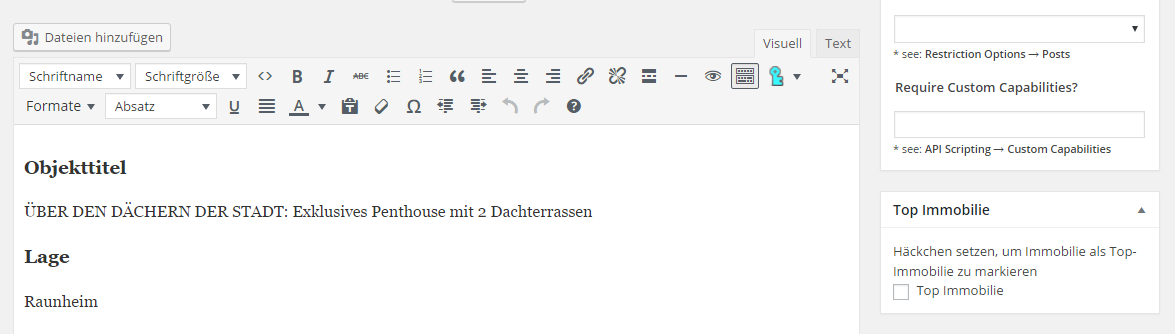Es kann manchmal vorkommen, dass es nach der ersten Übertragung die Immobilienliste zwar angezeigt wird, beim folgen der Links z.B. unter "Mehr Details" oder der Kategorien wird eine 404 Seite angezeigt.
Lösung:
Hierzu navigieren sie unter Allgemeine Einstellungen -> Permalinks im WordPress Backend und klicken einmal auf "Speichern". Dabei wird die Linkstrucktur von WordPress aktualisiert.
Nicht alle Immobilien aus der XML werden importiert.
Es kann natürlich mehrere Gründe für fehlerhafte Übertragung geben, am häufigsten stellen wir fest, dass es mit gleichnamigen Überschriften zusammenhängt.
Der Grund:
Die Entscheidung darüber ob eine Immobilie neu angelegt oder aktualisiert wird, findet durch den vergleich der Überschriften statt.
Die Überschrift ist sozusagen der eindeutige Indifikator
Der Hintergrund:
Dafür gibt es mehrere Zusammenwirkungen.
Bei der OpenImmo-XML gibt es derzeit kein Feld, was definitiv als Eindeutig / Einmalig und Pflichtfeld zugleich wäre. Heißt, manche Makler nutzen das Objekt-ID Feld gar nicht, manche mit Nummern andere als Zeichenkette und, und, und….
Die Behandlung dieses Feldes seitens der MaklerSoftware ist auch ganz unterschiedlich, in vielen Fällen ist dies kein Pflichtfeld und kann somit seitens Makler einfach ignoriert werden.
Das WP legt bei jedem Post automatisch eine ID an und kann z.B. durch die Objektnummer nicht ersetzt werden.
D.H. im Fall des Plugins… die Entscheidung ob es sich um eine Neu-Übertragung oder Update handelt, wird am Title (Überschrift) erkannt, da dieser Immer durch die Makler ausgefüllt wird.
Dann ist da noch die Mehrsprachigkeit, bei mehrsprachigen Unternehmen wird die erstellte Immobilie kopiert, die Texte ersetzt, die Nummern wie die Objekt-ID bleibt aber die gleiche.
Wenn Sie / Ihr Kunde drauf achten, den Titel wenigstens um einen Buchstaben / Ziffer ergänzen, dann haben Sie immer eindeutige Immobilie und tut noch gut für SEO, da es keine mehrfache Posts mit gleichem Titel gibt.
-- Update
Seid der Version V2.2 wird die Zuordnung der Immobilien nicht mehr nach Titel sondern nach der Internen Objekt-ID abgefragt und entsprechend bei vorhanden sein aktualisiert, anderenfalls eine neue Immobilie angelegt!!!
Immobilien Query wurde um ein Parameter „Style“ erweitert
Ab der Version 2.1.1 wurde das Query etwas überarbeitet und ein weiterer Parameter "style" hinzugekommen.
Hiermit kann das Template der Liste beeinflusst werden.
Folgenden Werte können derzeit verwendet werden.
"table" - für Standard Tabellenförmiges Template
"div" - für Hardfacts-Template
"column" - für Spalten-Template
Wichtig! Der Parameter "column=true" ist nicht mehr aktiv.
Anzeige der Immobilien in einer Sidebar als Widget
Ab der Version 2.0.9.4 wurde ein Widget zur anzeige der Immoblien in einer Sidebar oder Footer hinzugefügt.
Die Einstellmöglichkeiten verhalten sich analog zu den Parametern des Shortcodes.
- Im Feld ID kann eine oder mehrere durch Komma getrennte ID's der Immobilien eingetragen werden.
- Mit der Anzahl kann die Menge der Immobilien begrenzt werden.
- Die "Reihenfolge" und "Sortieren nach:" erlauben eine vordefinierte Auswahl an Sortiermöglichkeiten.
- Mit "Objekttyp" und "Vermarktungsart" können die Immobilien nach bereits vorhandenen Taxonomien gefiltert werden.
Taxonomien die zwar angelegt sind aber keine aktive Immobilien beinhalten, werden in der Liste nicht angezeigt. - Eine Einstellung bei "Verknüpfung des Loops" ist nur in Verbindung der zuvor beschriebenen Taxonomien sinnvoll.
- "Anzeigen als Spalten" wird in diesem Zusammenhang empfohlen, aber kein MUSS. Damit ist eher das Template gemeint, das die Immobilien darstellt, eine Erweiterung um weitere Templates kann in kommenden Versionen auch ergänzt werden und somit von dieser Beschreibung abweichen.
Durch Anpassungen im CSS können aber auch Teile des Templates ausgeblendet oder individuell gestylt werden. - Da Pagination an dieser Stelle nicht ordnungsgemäß funktionieren kann. (Loop im Loop) wird es empfohlen diese nicht zu verwenden.
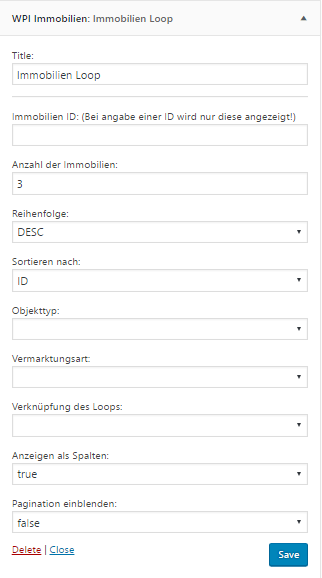
Ein erweiterter Suchfilter Formular
Als eine Ergänzung zum klassischen Suchfeld gibt es in der WP Immo Manager PRO die Möglichkeit einen Such-Filter mittels Shortcode oder bei der Listenansicht der Immobilien als Einstellung auszuwählen.
[search_filter_form btn_text=Filter anwenden]
Für eine Sidebar oder Footer-Bereich ist dieses Formular ab der Version 2.0.9.4 auch als Widget verfügbar.
Für eine Seite

Für eine Sidebar
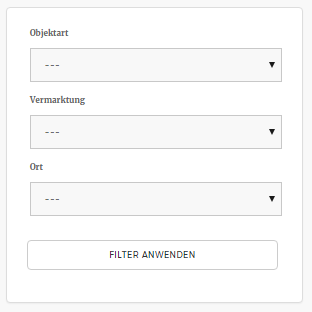
Um die Beschriftung des Submit-Buttons zu ändern fügen Sie btn_text=Ihr Text dem Shortcode hinzu.
- Wechseln Sie in den Administration-Bereich Ihrer WordPress-Seite und Loggen sich ein.
- Im linken Navigationsmenü wählen Sie den Reiter Plugins aus.
- Im darauf öffnenden Fenster oben Plugin installieren.
- Als nächstes auf den Reiter Plugin hochladen und wählen die Datei aus Ihrem Download-Ordner.
- Nach drücken des Buttons Installieren wird das Plugin installiert und muß nur noch aktiviert werden.
- Herzlichen Glückwunsch - der erste Schritt ist geschafft.
Nach einer erfolgreichen Installation des Plugins, stehen Ihnen in der Navigation im Admin-Bereich 2 neue Reiter zur Verfügung.
Immobilien - Das ist ein "Custom-Post-Type" in dem die Immobilien später als Beiträge gespeichert werden.
WP Immo Manager - Einstellungen des Plugins.
Zu den Grundeinstellungen gehören die ersten 3 Tabs der Plugin-Einstellungen
Synchronisation
Hier kann das Abrufen der Daten Manuell zu Testzwecken erfolgen, die Meldungen der Synchronisation werden in einer InfoBox rechts angezeigt.
Das Abruf-Interval der Automatischen Synchronisation wird ebenfalls hier eingestellt.
General
Pfadeinstellungen für die Zip-Files und Uploads finden hier Platz.
Generell empfehlen wir die Standard-Pfadangaben beizubehalten und diese in Ihrer Immobilien-Verwaltungssoftware einzugeben.
Sie können jedoch auch einen eigenen Pfad auf dem Server zur Zip-Datei angeben, in diesem Fall achten Sie darauf dass Sie ausreichende Zugriffsrechte zum Pfad haben.
Falls Sie ein Theme benutzen das bereits die Bootstrap Styles nutzt, schalten Sie die Nutzung der Styles über die Schaltfläche "Bootstrap-Styles deaktivieren" ab, da es durch das doppelte laden der Bootstrap Dateien zu Fehlern kommen kann.
Post-Type
Der Slug ist die gewünschte Bezeichnung des Permalinks in der URL-Struktur.
Beispiel
Falls Sie den Slug auf "immobilien" setzen, ist die Übersichtseite all Ihrer Immobilien unter http://ihre-domain.de/immobilien erreichbar.
Wichtig!
Nach jeder Änderung des Slugs sollten sie die Permalink-Struktur in den WordPress-Einstellungen nochmals aktualisieren unter Einstellungen =>Permalinks => Änderungen speichern
Titel der Immobilien
Hier kann eingestellt werden, ob der Ortsname beim Import der Immobilie vorangestellt wird oder nicht.
Ist die Auswahl auf "JA", wird der Ortsname immer vorangestellt.
z.B. Worms-Hier kommt ihr Titel
Immobilienliste-Template
Für die Übersicht der Immobilien, muss man sich erst entscheiden, ob man einen Auszug (Excerpt) aus dem Content der Immobilie oder aber bestimmte Meta-Daten anzeigen möchte.
Als Vorauswahl ist ein Auszug aus dem Content mit 55 Zeichen eingestellt. Die Anzahl der Zeichen kann auch beliebeig angepasst werden.
Wenn ein Auszug eingestellt ist, sind die Auswahlkästchen für Meta-Daten deaktiviert. Wählen Sie erst "Detailinformationen anzeigen" aus und speichern die Einstellung. Nach dem erneuten Laden der Admin-Seite kann die Auswahl der Meta-Daten vorgenommen werden.
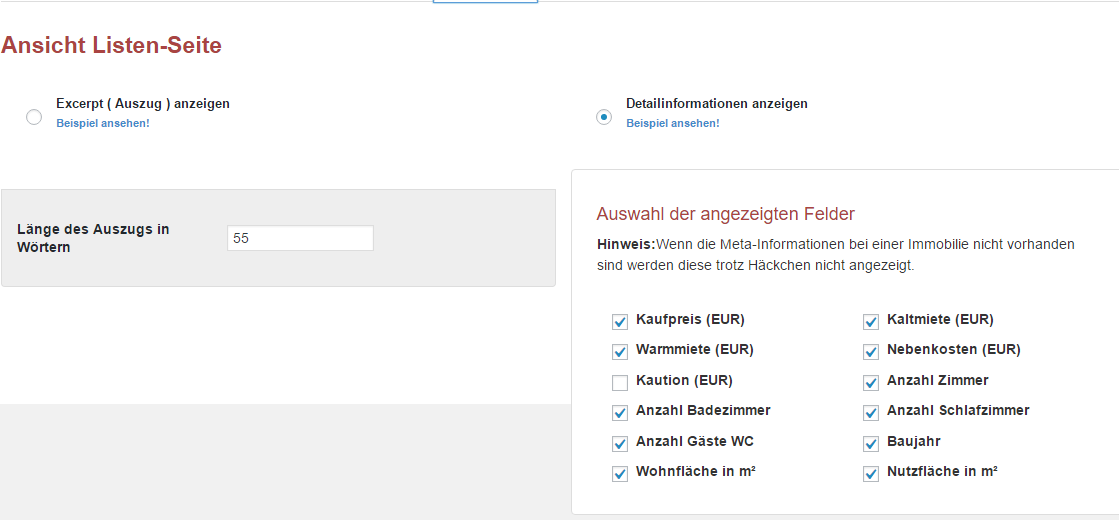
Wenn im Template eine Sidebar angezeigt werden soll. Aktivieren Sie dies in der Auswahl weiter unten und wählen eine registrierte Sidebar aus. Speichern Sie anschließend noch ihre Auswahl.

Auswahl des Templates (Pro-Version)
In der Free-Version steht nur das Tab-Basierte Template zur Verfügung.
In der kostenpflichtigen Pro-Version sind weitere Templates verfügbar.
Falls Sie die Pro-Version nutzen wählen Sie als erstes das gewünschte Template aus und nehmen die Beschriftung der Tabs bzw. Panels (bei OnePage Template) vor.
Avatar anzeigen (OnePage Template)
Im OnePage Template können Sie die Anzeige eines Avatars im Panel der Kontaktperson anzeigen lassen.
Das Bild kann entweder manuell als URL hinterlegt werden, oder wenn die URL freigelassen wird, versucht das Plugin ein Gravatar aus der Email-Adresse zu generieren, die in der Immobilien-XML mit übertragen wird.
Smart Navigation (OnePage Template)
Wenn eine Immobilie ziemlich umfangreich beschrieben ist bzw. viel Content enthält, kann die Seite ziemlich lang werden und erfordert dann viel scrollen.
Die Smart Navigation kann dazu genutzt werden, um Ankerpunkte festzulegen und so ein schnelles Navigieren zu gewünschten Informationen zu ermöglichen.
Auswahl der Meta-Daten
Im Grunde sind diese Einstellungen selbsterklärend.
Aktivieren Sie die Kästchen die in der Einzellansicht einer Immobilie angezeigt werden sollen.
Die Anzeige der Daten ist in zwei Gruppen unterteilt...
Preise
Flächen
Soll eine der Gruppen gar nicht angezeigt werden, deaktivieren Sie alle Meta-Daten der entsprechenden Gruppe.
Die Ausstattung und Zustand bzw. Energiepass der Immobilie werden kpl. aus der XML bezogen.

Umkreissuche
[umkreissuche]
Mit dem Shortcode "Umkreissuche" kann in WP Immo Manager PRO ein Formular für eine Umkreissuche entweder in einer Sidebar oder aber auf einer Page eingebunden werden.
Die Seite auf die später die Suchergebnisse gerootet werden, ist in den Plugin-Settings unter Shortcodes einzustellen.

Ab der Version 2.0.9.4 ist dieses Formular auch als Widget für die Sidebar und Footer-Bereich verfügbar.
Immobilien Query in Pages
immobilien id=123 anzahl=5 order=ASC orderby=id vermarktung=leer objekttyp=leer relation=OR columns=false style=table
Manchmal möchte man die Immobilien auf einer definierten Seite anzeigen oder in unterschiedlichen Anzeigengruppen wie z.B. Häuser zum Verkaufen oder Wohnung zur Miete etc. unterteilen.
Mit dem o.g. Shortcode ist es möglich unterschiedliche Query's zu generieren und somit diesen Ansprüchen gerecht zu werden.
Im dem Beispiel sind die möglichen Parameter mit Ihren Standard-Werten abgebildet. Beim verwenden des Shortcodes ohne jegliche Parameter werden alle Immobilien aufgelistet, ähnlich einer Archiv-Darstellung.
Update vom 26.01.2017
Das Shortcode wurde um den Parameter ID ergänzt, somit ist es möglich auch eine oder mehrere ausgewählte Immobilien darzustellen.
Dies ist in folgendem Artikel genauer dargestellt.
Update vom 15.02.2017
Das Shortcode wurde um den Parameter "style" ergänzt, somit kann das Template der Ausgabe beeinflusst werden.
Dies ist in folgendem Artikel genauer dargestellt.
Beispiele
-
Anzeige nur Immobilien mit Objekttyp Haus und Vermarktungsart Kauf
[immobilien vermarktung=kauf objekttyp=haus relation=and]Diese Eingabe führt dazu, dass nur die Immobilien mit der Vermarktungsart KAUF und Objekttyp HAUS angezeigt werden.
-
Anzeige nur Immobilien mit Objekttyp Wohnung und Vermarktungsart miete sortiert nach Überschrift mit 10 Immobilien pro Seite.
[immobilien anzahl=10 orderby=title vermarktung=miete_pacht objekttyp=wohnung relation=and] -
Anzeige der Immobilien in Spalten
[immobilien style=column]
Screenshot
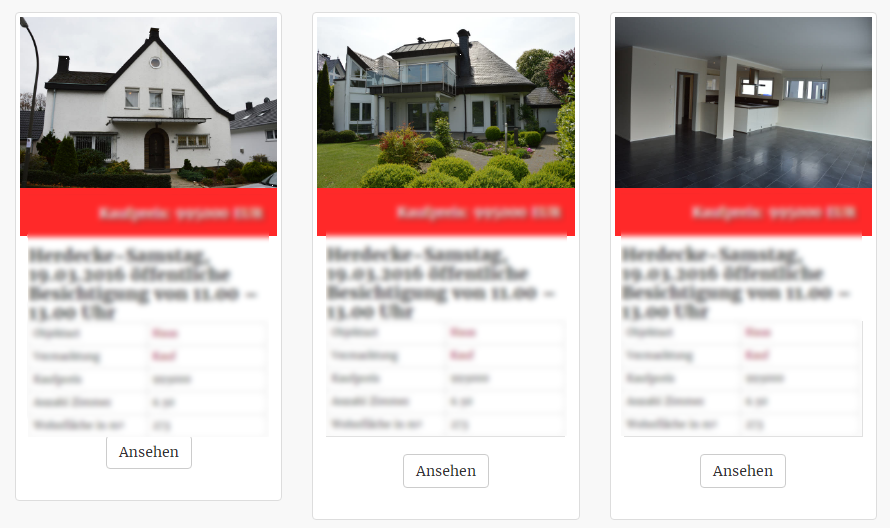
Hier findet ihr Individuelles CSS seinen Platz.
Erfahrungsgemäß ist es jedoch zu empfehlen sofern es seitens des Themes Möglichkeiten zur Eingabe eigenen CSS vorhanden ist, diese auch zu nutzen, da diese meist als letzte geladen und somit bevorzugt werden.
Dieser Abschnitt dazu gedacht eigenes HTML oder Shortcodes in die einzelnen Tabs der Single-Ansicht einzuschleusen.
Somit ist es möglich z.B. ein Anfrageformular zu einer Immobilie in das Template einzubinden.
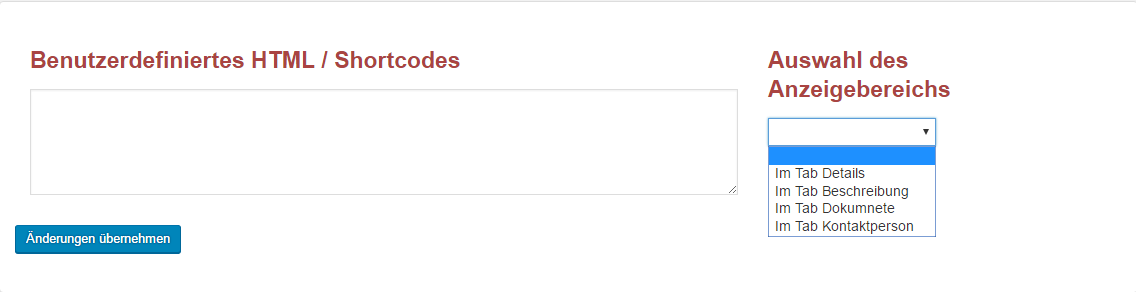
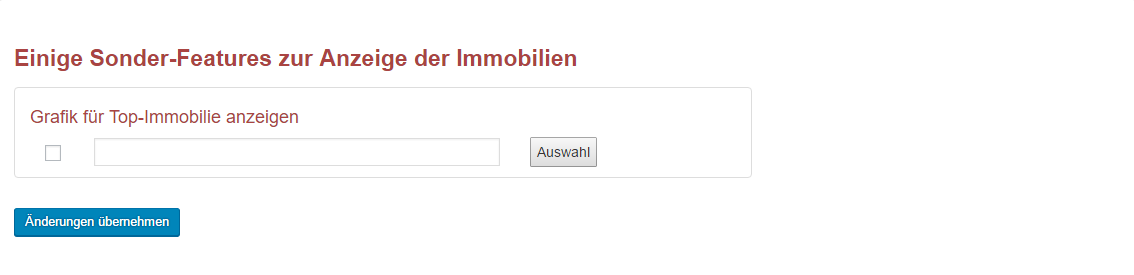
Ist ein Bild hier ausgewählt, haben Sie die Möglichkeit die Immobilie im Backend als Top-Immobilie zu markieren und somit in der Übersichtsliste von anderen etwas hervorzuheben.
Immobilie als Verkauft – Reserviert markieren
Um die Immobilien als Verkauft oder Reserviert zu markieren, sind folgende Einstellungen vorzunehmen.
Als erstes aktivieren Sie sie Option in den Plugin-Settings unter Features und nehmen die Anpassung der Texte vor.
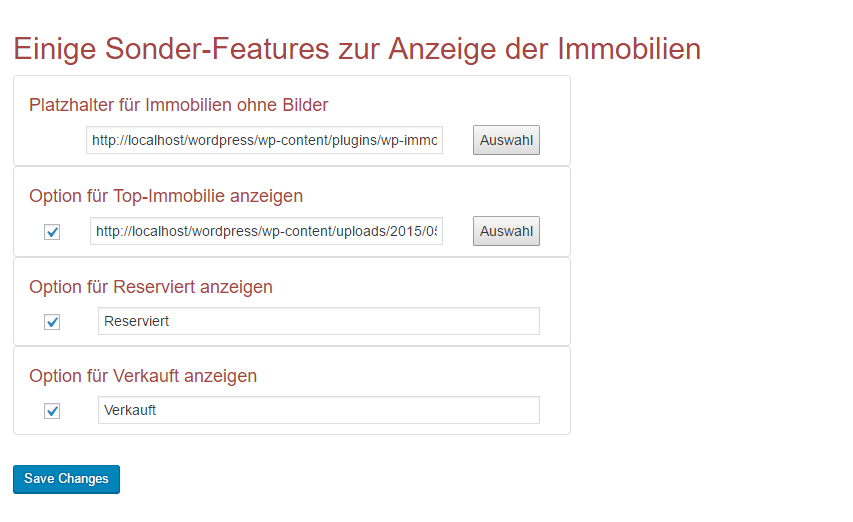
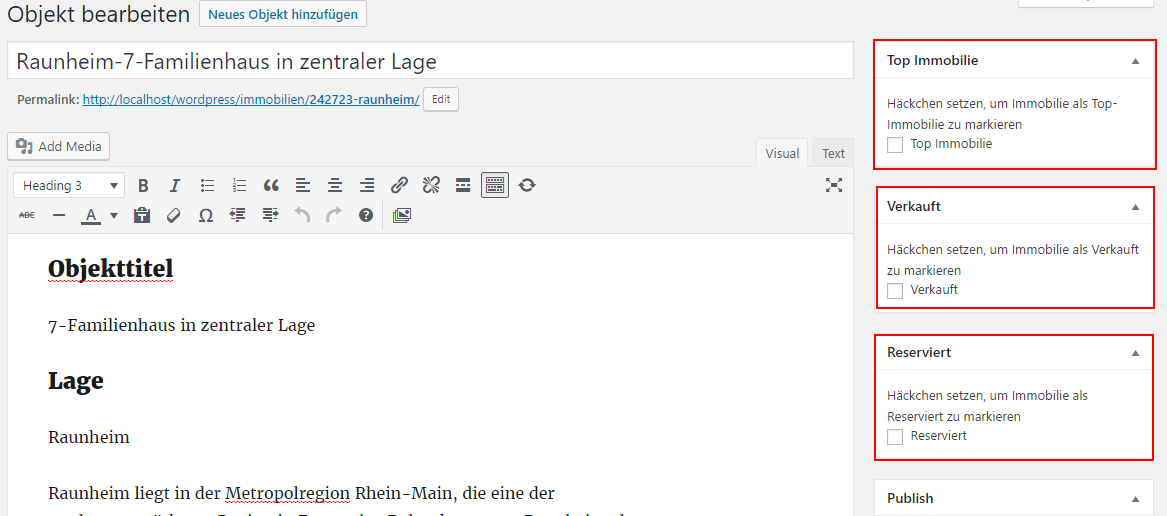
Im nächsten Schritt können Sie im Editierungsfenster jeder Immobilie die gewünschte Option auswählen und speichern.
Bei jeder Listendarstellung
- In der Listen-Übersich
- Seiten mit Shortcode
- oder Sidebar
wird die Immobilie dann mit entsprechendem Text ausgestattet.
Die Styles und Farben können mittels CSS angepasst werden.
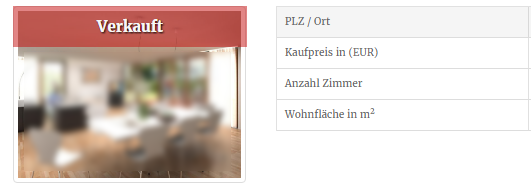
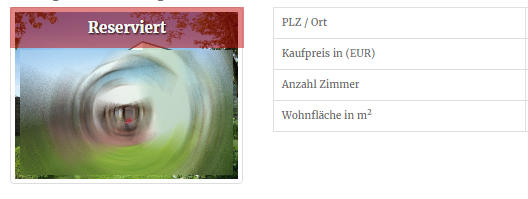
Nach einer erfolgreichen Anmeldung zum Test der Pro-Version und anschließender Freischaltung einer Lizenz, finden Sie alle Details auf der my-account Seite.
Kontrollieren Sie das Feld "Registrierte Seiten", ob auch die richtige Domain für die Lizenz hinterlegt ist.
Lizenz-Key können Sie kopieren und in den Plugin-Settings unter General eingeben.
Nach übernehmen der Einstellungen wird eine Abfrage bei unserem Server durchgeführt, in dieser Zeit bitte nicht die Seite wechseln, nach dem eine Antwort vom Server da ist, aktualisiert sich die Seite automatisch.
Nach der Eingabe des Lizenzkeys in den Plugin-Settings und Übernahme der Einstellung, wird diese Information erst auf unseren Server übertragen und bei erfolgreicher Aktivierung lädt sich die Plugin-Settings Seite neu und ein Cookie Namens "wpi_validated" erzeugt, dieser ist 30 Tage aktiv und überprüft erst nach Ablauf erneut, ob die Lizenz noch gültig ist.
Sollte bei der Übertragung etwas schief gehen, wird die Pro-Version nicht aktiviert.
Wenn trotz eingegebenem und aktiven Lizenzschlüssel die Pro-Version nicht aktiviert wird, überprüfen Sie folgende Punkte.
- Sind die Cookies in Ihrem Browser aktiviert?
- Ist die URL und das Ablaufdatum der Lizenz richtig hinterlegt
- Löschen Sie ggf. das o. g. Cookie und Speichern Sie die Settings mit dem Lizenzkey neu. Achten Sie darauf die Seite erst zu wechseln, wenn diese sich neu geladen hat.
Bestimmte Immobilien als Shortcode
Ab der Version 2.0.9.4 wurde ein weiterer Parameter "id" zum Shortcode Immobilien hinzugefügt.
Damit ist es möglich ganz bestimmte Immobilien in einem Loop anzuzeigen.
Anwendung:
[immobilien id=123]
Mit diesem Shortcode wird nur die Immobilie mit der ID 123 angezeigt.
Als Hilfestellung wurde auf der Seite des Post-Types Immobilien extra eine Spalte mit der jeweiligen ID und dem Shortcode hinzugefügt.

Falls gewünscht ist mehrere auserwählte Immobilien anzuzeigen, sind die ID's durch ein Komma getrennt anzugeben.
Wichtig!!! Nach dem Komma darf kein Leerzeichen folgen, da sonst nur die erste ID gewählt und alle folgenden ignoriert werden.
[immobilien id=123,456,789]
Ein erweiterter Suchfilter Formular
Als eine Ergänzung zum klassischen Suchfeld gibt es in der WP Immo Manager PRO die Möglichkeit einen Such-Filter mittels Shortcode oder bei der Listenansicht der Immobilien als Einstellung auszuwählen.
[search_filter_form btn_text=Filter anwenden]
Für eine Sidebar oder Footer-Bereich ist dieses Formular ab der Version 2.0.9.4 auch als Widget verfügbar.
Für eine Seite

Für eine Sidebar
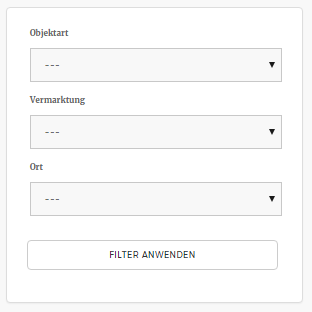
Um die Beschriftung des Submit-Buttons zu ändern fügen Sie btn_text=Ihr Text dem Shortcode hinzu.
Anzeige der Immobilien in einer Sidebar als Widget
Ab der Version 2.0.9.4 wurde ein Widget zur anzeige der Immoblien in einer Sidebar oder Footer hinzugefügt.
Die Einstellmöglichkeiten verhalten sich analog zu den Parametern des Shortcodes.
- Im Feld ID kann eine oder mehrere durch Komma getrennte ID's der Immobilien eingetragen werden.
- Mit der Anzahl kann die Menge der Immobilien begrenzt werden.
- Die "Reihenfolge" und "Sortieren nach:" erlauben eine vordefinierte Auswahl an Sortiermöglichkeiten.
- Mit "Objekttyp" und "Vermarktungsart" können die Immobilien nach bereits vorhandenen Taxonomien gefiltert werden.
Taxonomien die zwar angelegt sind aber keine aktive Immobilien beinhalten, werden in der Liste nicht angezeigt. - Eine Einstellung bei "Verknüpfung des Loops" ist nur in Verbindung der zuvor beschriebenen Taxonomien sinnvoll.
- "Anzeigen als Spalten" wird in diesem Zusammenhang empfohlen, aber kein MUSS. Damit ist eher das Template gemeint, das die Immobilien darstellt, eine Erweiterung um weitere Templates kann in kommenden Versionen auch ergänzt werden und somit von dieser Beschreibung abweichen.
Durch Anpassungen im CSS können aber auch Teile des Templates ausgeblendet oder individuell gestylt werden. - Da Pagination an dieser Stelle nicht ordnungsgemäß funktionieren kann. (Loop im Loop) wird es empfohlen diese nicht zu verwenden.
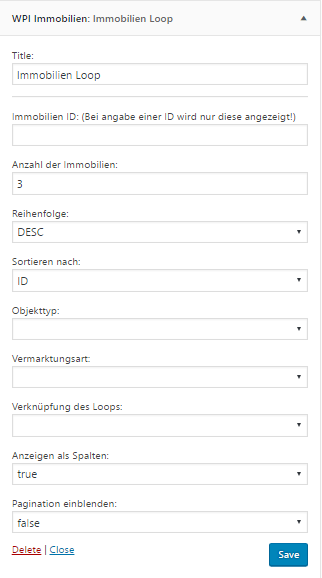
Immobilien Query wurde um ein Parameter „Style“ erweitert
Ab der Version 2.1.1 wurde das Query etwas überarbeitet und ein weiterer Parameter "style" hinzugekommen.
Hiermit kann das Template der Liste beeinflusst werden.
Folgenden Werte können derzeit verwendet werden.
"table" - für Standard Tabellenförmiges Template
"div" - für Hardfacts-Template
"column" - für Spalten-Template
Wichtig! Der Parameter "column=true" ist nicht mehr aktiv.
Nicht alle Immobilien aus der XML werden importiert.
Es kann natürlich mehrere Gründe für fehlerhafte Übertragung geben, am häufigsten stellen wir fest, dass es mit gleichnamigen Überschriften zusammenhängt.
Der Grund:
Die Entscheidung darüber ob eine Immobilie neu angelegt oder aktualisiert wird, findet durch den vergleich der Überschriften statt.
Die Überschrift ist sozusagen der eindeutige Indifikator
Der Hintergrund:
Dafür gibt es mehrere Zusammenwirkungen.
Bei der OpenImmo-XML gibt es derzeit kein Feld, was definitiv als Eindeutig / Einmalig und Pflichtfeld zugleich wäre. Heißt, manche Makler nutzen das Objekt-ID Feld gar nicht, manche mit Nummern andere als Zeichenkette und, und, und….
Die Behandlung dieses Feldes seitens der MaklerSoftware ist auch ganz unterschiedlich, in vielen Fällen ist dies kein Pflichtfeld und kann somit seitens Makler einfach ignoriert werden.
Das WP legt bei jedem Post automatisch eine ID an und kann z.B. durch die Objektnummer nicht ersetzt werden.
D.H. im Fall des Plugins… die Entscheidung ob es sich um eine Neu-Übertragung oder Update handelt, wird am Title (Überschrift) erkannt, da dieser Immer durch die Makler ausgefüllt wird.
Dann ist da noch die Mehrsprachigkeit, bei mehrsprachigen Unternehmen wird die erstellte Immobilie kopiert, die Texte ersetzt, die Nummern wie die Objekt-ID bleibt aber die gleiche.
Wenn Sie / Ihr Kunde drauf achten, den Titel wenigstens um einen Buchstaben / Ziffer ergänzen, dann haben Sie immer eindeutige Immobilie und tut noch gut für SEO, da es keine mehrfache Posts mit gleichem Titel gibt.
-- Update
Seid der Version V2.2 wird die Zuordnung der Immobilien nicht mehr nach Titel sondern nach der Internen Objekt-ID abgefragt und entsprechend bei vorhanden sein aktualisiert, anderenfalls eine neue Immobilie angelegt!!!
Es kann manchmal vorkommen, dass es nach der ersten Übertragung die Immobilienliste zwar angezeigt wird, beim folgen der Links z.B. unter "Mehr Details" oder der Kategorien wird eine 404 Seite angezeigt.
Lösung:
Hierzu navigieren sie unter Allgemeine Einstellungen -> Permalinks im WordPress Backend und klicken einmal auf "Speichern". Dabei wird die Linkstrucktur von WordPress aktualisiert.